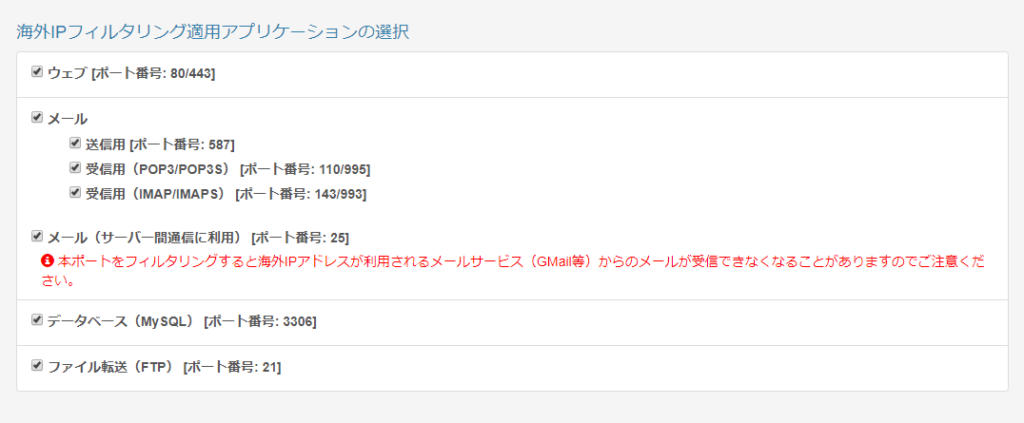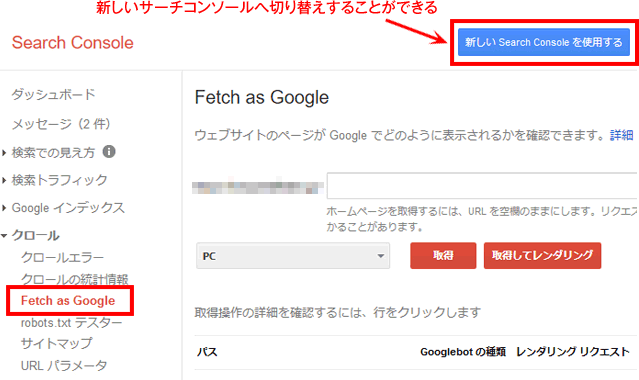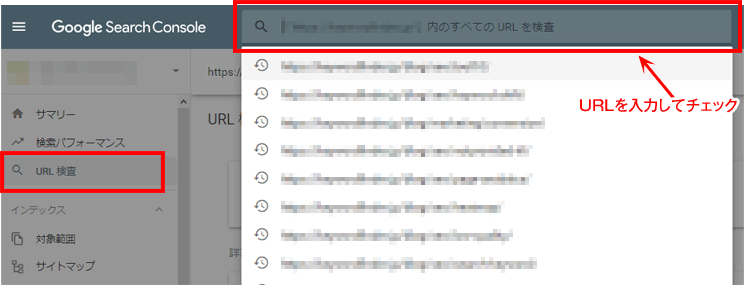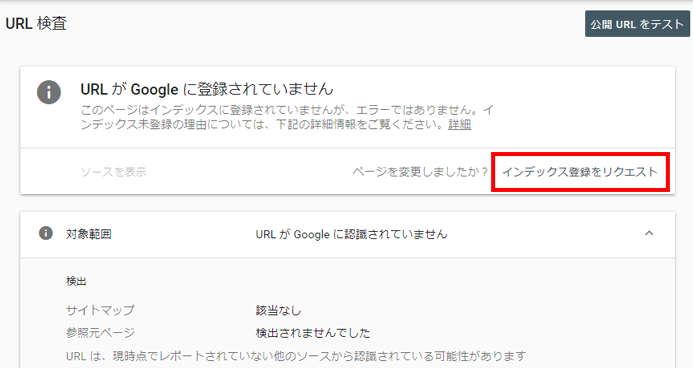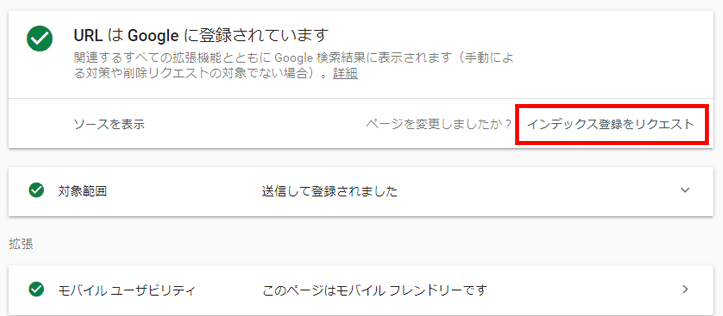ツールはFerretを使う。 野末建築もこれ使っている
http://tool.ferret-plus.com/mypage
SEO対策チェック内の特定サイトとSEOスカウターを使用。※SEO対策チェックの方は、キーワード入れないとチエックしてくれない。
SEOスカウターはトップドメインのみに対応。サブディレクトリには繁栄してくれないみたい。
用語について
■被リンク
他サイトからのリンク数(バックリンクとも言う)です。被リンク数が多いほど、SEO効果が高いとされています。 外部リンクの事
■発リンク数 外部リンク
対象ページから他ページへのリンク数を示しています。発リンクには自分のサイトへの内部リンクと、他のサイトへの外部リンクに分けられます。 自社サイトから外部へ張っているリンクのこと
ポイント
●headタグ内の整理
javascriptは外部ファイルに記して読み込む
http://www.pori2.net/js/kihon/16.html
外部ファイルを参照する場合は、HTMLのヘッダーに以下のリンクを挿入するだけです。
<script type="text/javascript" src="JSファイルのパス"></script>
まずは外部ファイルの方を作ってみたいと思います。 以下の4行を書いて、「modi.js」というファイル名で保存して下さい。
function koshin(){
var hiduke=document.lastModified;
document.write(hiduke);
}
<head>
<script type="text/javascript" src="modi.js"></script>
</head>
<body>
<script>
koshin();
</script>
</body>
※この時、読み込む順番や位置によってはjqueryなどがコンフリクト起こして作動しなくなるかもしれないので、body内へ記述位置を変えたりして調節する
●altタグは必ず記す。キーワードやtitleタグと同じ物を付け加えて。
●titelは30字以内で
●キーワードが入った本文を文章量では最低600字になるように。
●被リンク(外部リンク)を関連業種サイトへ張ってもらう。張ってもらうサイトが沢山の箇所からリンク張られている良質のサイトである必要がある。
●discriptionもキーワードが入っている物にする。全ページ共通でもよいかも。
●h1タグなどvisavility:none でも大丈夫。隠しテキストにはならない。
●URLの正規化 www有り無し
wwwのあるURLとないURLが混在していると、重複コンテンツとみなされ、SEOの評価を著しく下げる可能性があります。検索エンジンは重複したコンテンツを登録を行うことは基本的にありません。この理由は、同じコンテンツを重複してインデックスしていくと、ある検索クエリに対する検索結果として同一内容を持つ異なるURLを複数表示することになり、検索ユーザーの検索体験の質低下を招くからです。
■.htaccessにwwwなしで統一方法 (野末建築)
RewriteEngine on
RewriteCond %{HTTP_HOST} ^www.nozue.info
RewriteRule (.*) http://nozue.info/$1 [R=301,L]
※この時、wordpressへのリンクがりダイヤレクトを含んでいますみたいなメッセージでリンクが出来ない場合は、wordpressの設定→一般→wordpressのアドレス、及びサイトアドレスにwwwがまだ表記されている可能性があるのでwwwを消す。 野末建築でそうなった。
ちなみに、analyticsのプロファイル設定やgooglePAIでブログをfeedしていればそっちもwwwなしの設定に変える必要がある。

■Google ウェブマスターツールで統一 正規化とcanonical
http://viral-community.com/seo/url-normalization-2965/
ウェブマスターツールにての統一時の対処法
http://banglassie.sakura.ne.jp/afrojapan/2010/10/www.html
●URLの正規化 index.html有り無し
ndex.html(index.php)のあるURLとないURLが混在していると、重複コンテンツとみなされ、SEOの評価を著しく下げる可能性があります。検索エンジンは重複したコンテンツを登録を行うことは基本的にありません。この理由は、同じコンテンツを重複してインデックスしていくと、ある検索クエリに対する検索結果として同一内容を持つ異なるURLを複数表示することになり、検索ユーザーの検索体験の質低下を招くからです。
■.htaccessにindex.htmlにアクサスした時に、上位フォルダ名で表示 (野末建築)
例 http://nozue.info/index.html → http://nozue.info/ となる
Options FollowSymLinks
RewriteEngine on
RewriteCond %{THE_REQUEST} ^.*/index.html
RewriteRule ^(.*)index.html$ http://nozue.info/$1 [R=301,L]
●canonical
canonical(カノニカル)の設定とは、複数の類似した内容のページの中で優先されるページです。多くのサイトでは同じ製品を紹介するページなど、内容が重複するページが複数存在します。Google のアルゴリズムは、最適なページのみを表示しようとしているので、類似ページがあると、どれを優先させるべきか検索エンジンはわからなくなります。カノニカルの設定で優先すべきページを検索エンジンに正しく伝えましょう。
但し、状況によっては使い分ける必要もあるため、取扱いには気を付けましょう。間違えて設定を行った場合、インデックスされない、順位が下落してしまう危険性もあります。
【よくある間違い】
・全ページにcanonicalで指定しているURLがTOPドメインになっている
・正規URLと異なるURLを指定している(www有り無し、index.html有り無し、URLの誤字等)
http://whitehatseo.jp/%E3%82%AB%E3%83%8E%E3%83%8B%E3%82%AB%E3%83%AB%E3%82%BF%E3%82%B0%E3%82%92%E4%BD%BF%E3%81%A3%E3%81%A6url%E3%82%92%E6%AD%A3%E8%A6%8F%E5%8C%96%E3%81%95%E3%81%9B%E3%82%8B%E6%96%B9%E6%B3%95/
<head>
<link rel=”canonical” href=”http://example.jp/” />
</head>
野末建築のトップページ
<link rel=”canonical” href=”http://nozue.info/”/>